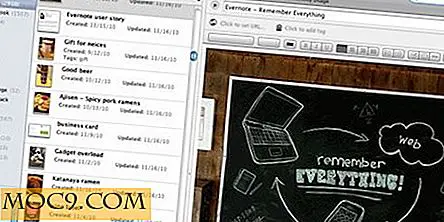Hur får du mer ut av din Xbox 360 Controller på Ubuntu
När du köper ett spel på Steam for Linux är chansen att din Xbox 360-controller kommer att fungera med den ur lådan. Detta är möjligt tack vare det hårda arbetet från personer som skickar drivrutiner till Linuxkärnan. Allt är rätt där och redo att gå.
Det faktum att controllers "bara jobbar" är ganska bra. Faktum är att 9 gånger av 10, du behöver aldrig fitta med din Xbox 360-gamepad på din Ubuntu Linux-låda. Det finns dock outliers. Inte varje spel du spelar kommer att stödja regulatorn.
Installera AntiMicro
Vissa spelutvecklare vill inte spendera tid så att kontroller arbetar med sina spel. Kanske beror det på att du spelar Linux-versionen, eller kanske har de bara inte resurser eller tid. Det här är programmet AntiMicro kommer in.
Det låter dig tilldela knappar (och mushandlingar) till en spelanordning. Detta kan vara användbart om du älskar att spela videospel på Linux men inte är en stor fan av tangentbordet och musens sätt att göra saker.
Du kan installera den genom att ange kommandona nedan:
sudo add-apt-repository ppa: ryochan7 / antimicro sudo apt-uppdatera sudo apt-get install antimicro

När du har installerat den, öppna den upp. Du kommer att komma igenom en startguiden. Klicka bara igenom och följ instruktionerna och snart kommer du kunna använda den.
Konfigurering av antimikro

När programmet öppnas kommer det automatiskt att tilldela en layout till din Xbox 360-gamepad. Detta beror på xpad-drivrutinen som lever med Linux-kärnan. För att binda specifika knappar, gå bara igenom menyn och klicka på vad du vill tilldela var.

Till exempel: Du kan tilldela den vertikala musfunktionen till vänster joystick genom att klicka på axel 1-knappen och sedan tilldela musen (vertikal) till den. Du kan gå igenom hela listan och tillämpa ett visst tangentbord eller en musfunktion på varje enskild knapp på din kontroller.
Återkalibrera Xbox 360s joysticks
Att tilldela knappar är en cool sak, men har du någonsin velat kalibrera din Xbox 360-joysticks? Kanske känner de sig och du vill ta reda på vad som händer. Programmet Jstest låter dig göra det här.

Innan din 360-kontroller kan störas, måste du installera den på ditt system. Detta kan göras genom att helt enkelt ange ett kommando i ett terminalfönster:
sudo apt-get install jstest-gtk

Kalibrera din controller med Jstest

För att kalibrera din controller, klicka bara på Kalibreringsknappen inuti Jstest. Detta kommer att föra upp ett fönster med en hel del siffror. Oroa dig inte för siffrorna. Du kommer inte att komma in någonting; det är bara en läsning.

Klicka på knappen Starta kalibrering. När du gör det, kommer Jstest att köra dig genom en trollkarl som hjälper till att kalibrera din controller. När Jstest slutar ställa frågor kommer din regulatorn att vara helt kalibrerad och redo att gå!
Slutsats
Linux har kommit långt när det gäller videospel. Under den längsta tiden kunde ingen spela något slag av något slag, och nu är det oerhört enkelt och vem som helst kan gå med sin favorittitel.
Peripherals för videospel följer en liknande sökvägen. Det brukade vara att du var tvungen att gå igenom många, många olika knep för att få en Xbox 360-kontroller att ens känna igen på din Ubuntu-installation, än mindre användbar i spel. Nu har den en förare och en myriad av konfigurationsverktyg och används av många människor varje dag. Det är grymt.
Använder du en Xbox 360-kontroller när du spelar spel på Linux? Varför eller varför inte? Låt oss veta i kommentarfältet nedan!